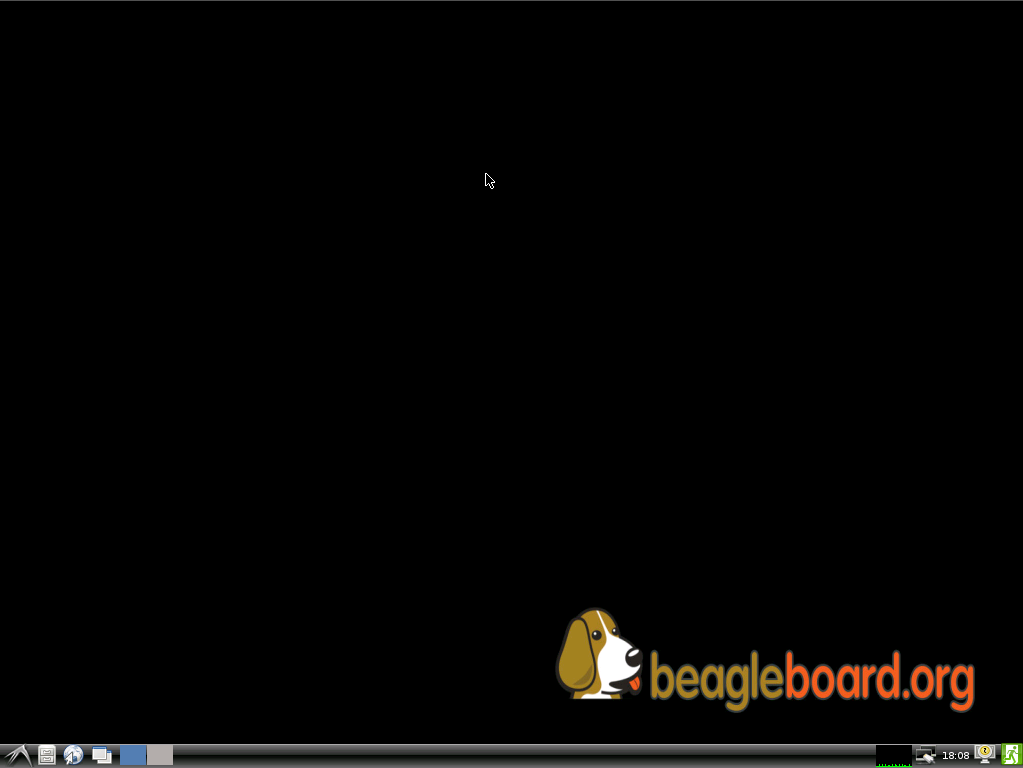Die Desktop-Umgebung LXQT durch LXDE oder eine andere ersetzen
Du siehst auf dem Bild Debian "Wheezy" mit Desktop-Umgebung "LXDE".
(Wenn Du weder Maus, Tastatur oder Monitor am Beaglebone hast, sieh Dir zuerst diese beiden Projekte an:
SSH und VNC! )
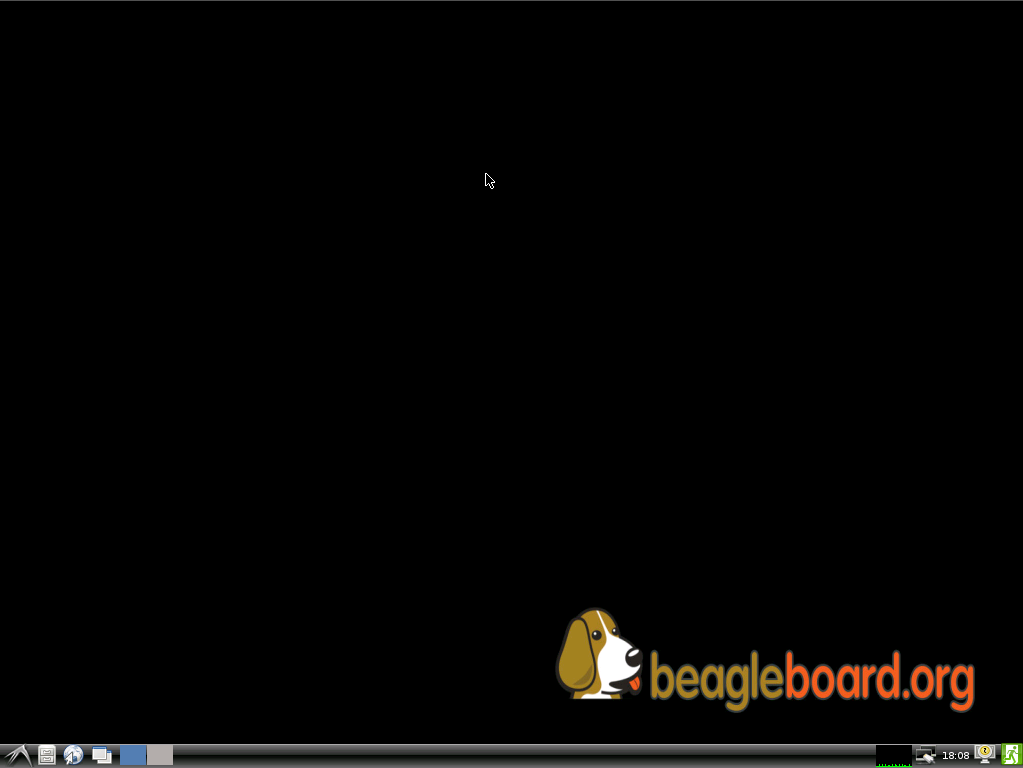
Wenn Du ganz andere Symbole in der Leiste unten siehst, hast Du wahrscheinlich Debian Jessie installiert.
Dann siehst Du wahrscheinlich den Desktop des Window-Managers "LXQT"
Mit LXQT habe ich Schwierigkeiten gehabt, z. B. wollte sich meine Tastatur einfach nicht dauerhaft auf Deutsch umstellen lassen.
Deshalb habe ich LXQT dann doch wieder durch LXDE ersetzt, was ich auch vom Raspberry Pi her kenne.
Schritt 1: LXDE installieren:
In einem Terminal (das kann auch mittels SSH sein) gibst Du ein: sudo su
... somit bist Du root und nur der darf installieren.
Dann gibst Du zur Installation vom LXDE-Grundgerüst ein: apt-get install lxde-core
Schritt 2: LXQT deinstallieren:
Zur Deinstallation von LXQT gibst Du ein: apt-get purge lxqt*
(Das Sternchen nicht vergessen!)
Schritt 3: neu booten:
Zum Schluss solltest Du Deinen Beaglebone neu booten mit: reboot
Nach dem Neustart siehst Du dann die Desktopumgebung LXDE.
eventuell Schritt 4: ein vollständiges LXDE
Für ein vollständiges LXDE könntest Du noch eingeben: apt-get install lxde
Eine andere interessante Desktopumgebung für Beaglebone wäre z. B. XFCE4.
Von "Schwergewichten", wie z. B. Gnome oder KDE rate ich Dir ab.
Passworte auf Beaglebone Black sind:
User: Name = debian / Passwort = temppwd (für ältere Versionen war's: Name = debian / Passwort = debian)
Root: Name = root / Passwort = root
|